Wix Stores: configurar una regla de envío de tarifa por peso
6 min
En este artículo
- Configurar una regla de tarifa por peso
- Agregar pesos a los productos
- Preguntas frecuentes
Configurar las reglas de envío de tarifa por peso tiene sentido para las empresas que venden artículos livianos y pesados. Esto te permite cobrar por el envío de una manera que refleje tus costos de envío reales.
Cuando los clientes finalicen la compra, solo verán las tarifas que se aplican a su pedido.

Configurar una regla de tarifa por peso
Después de seleccionar una región de envío, puedes crear uno o más conjuntos de reglas de peso para esa área.
Por ejemplo, puedes ofrecer a los clientes 2 opciones de envío, cada una con sus propios precios:
- Envío estándar: $5 para paquetes de menos de 1 kilo y $10 para paquetes de más de 1 kilo.
- Envío exprés: $8 para paquetes de menos de 1 kiloy $16 para paquetes de más de 1 kilo.
Antes de comenzar:
Si configuraste previamente el envío (y los impuestos) en una cuenta de comerciante (por ejemplo, en PayPal), elimina esta configuración antes de comenzar.
Para configurar una regla de tarifa por peso:
- Ve a Envíos y entregas en el panel de control de tu sitio.
- Selecciona una opción:
- Crear una nueva región: haz clic en +Crear región y configura una nueva área de envío. Luego, haz clic en Continuar y selecciona Envíos.
- Agregar una tarifa a una región existente: haz clic en Agregar tarifa junto a una región y selecciona Envío.
- Selecciona Tarifa por peso en el menú desplegable.
- Ingresa un nombre en el campo Nombre en la página de pago (por ejemplo, Envío estándar).
- (Opcional) Ingresa un tiempo en el campo Tiempo de entrega estimado (por ejemplo, de 2 a 4 días hábiles).
- Ingresa el primer rango de peso (por ejemplo, 0 kg a 1 kg).
- Ingresa el segundo rango de peso (por ejemplo, 1 kg o más o agrega un peso máximo).
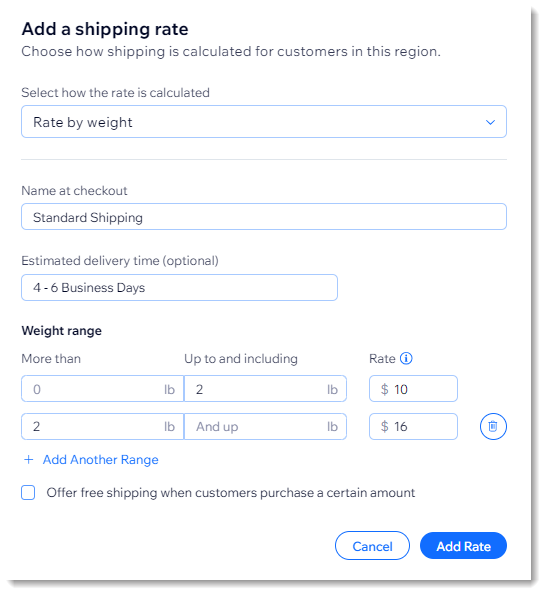
- Haz clic en Agregar rango para agregar rangos de peso adicionales.
- (Opcional) Ofrece envío gratuito a partir de una determinada cantidad:
- Selecciona la casilla de verificación Ofrece envío gratuito cuando los clientes compran un monto determinado.
- Ingresa el monto.
- Haz clic en Guardar.
- Sigue las instrucciones a continuación para agregar el peso a cada uno de tus productos.
Consejo: Si a un producto no se le ha agregado un peso, se calcula como si pesara 0.
Siguientes pasos:
Haz clic en Agregar tarifa junto al nombre de la región para configurar cualquiera de las siguientes opciones:
- Una opción de envío adicional (por ejemplo, envío exprés)
- Entrega local
- Recogida en persona
- Cálculos de envío de USPS en tiempo real (solo en los EE. UU.)
Agregar pesos a los productos
Para calcular los costos de envío correctamente, agrega un peso a cada uno de tus productos. Si creaste opciones del producto y estás administrando el inventario por separado para cada variante, asegúrate de ingresar el peso para cada una de las variantes.
Para ingresar el peso del producto:
- Ve a Productos en el panel de control de tu sitio.
- Selecciona un producto físico.
- Selecciona una opción:
- Para productos sin opciones de producto:
- Desplázate hacia abajo hasta la sección Envío y cumplimiento.
- Ingresa el peso del producto en el campo Peso del envío.
- Para productos sin opciones de producto:
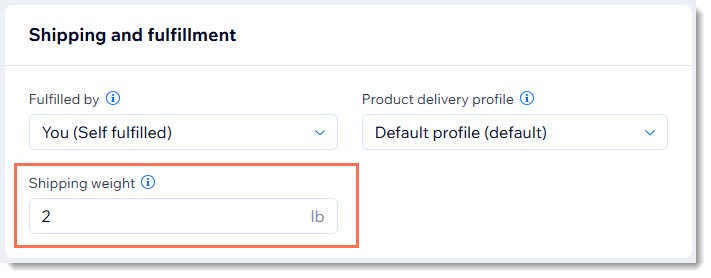
- Para productos con opciones de producto:
- Haz clic en Editar variantes.
- Ingresa un peso para cada variante.
Consejo: Si el campo Peso de envío no está visible, haz clic en el icono Personalizar para personalizar las columnas y selecciona la casilla de verificación junto a Peso de envío para mostrarla.
y selecciona la casilla de verificación junto a Peso de envío para mostrarla.
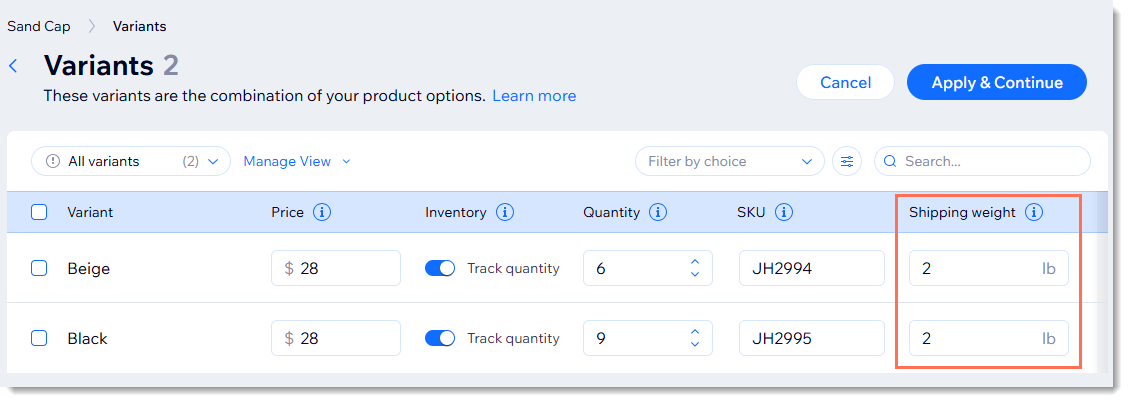
Preguntas frecuentes
Haz clic en una de las siguientes preguntas para obtener más información.
¿Qué sucede si no hay una regla de envío en una región en particular?
¿Puedo agregar gastos de tramitación?
¿Cómo elimino o desactivo una región o una tarifa?
¿Cuál es el número máximo de rangos de peso que puedo crear?



 y selecciona Agregar cargos de tramitación. Luego, selecciona la casilla de verificación, ingresa los gastos de tramitación y guarda los cambios.
y selecciona Agregar cargos de tramitación. Luego, selecciona la casilla de verificación, ingresa los gastos de tramitación y guarda los cambios.
 junto al nombre de la región y haz clic en Eliminar región.
junto al nombre de la región y haz clic en Eliminar región.
 .
.